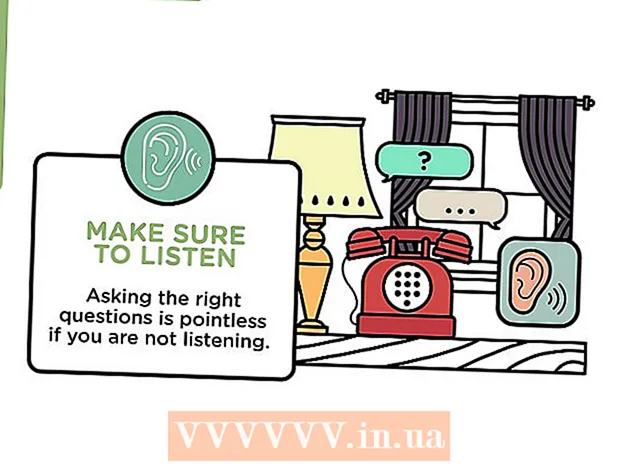作者:
Helen Garcia
创建日期:
21 四月 2021
更新日期:
1 七月 2024

内容
要更改 Samsung Galaxy Note 上的密码,请启动设置应用程序,点击屏幕锁定,输入您当前的密码,然后输入您的新密码。但是,如果您丢失或忘记了当前密码,则此过程会变得稍微复杂一些。在本文中,我们将向您展示如何在任何三星 Galaxy Note 机型上重置已知或忘记的密码。
脚步
方法 1(共 4 种):使用 Google 查找我的设备
 1 进入页面 https://www.google.com/android/devicemanager 在网络浏览器中。 如果您的 Galaxy Note 设置为使用“查找我的设备”,请使用它来重置忘记的密码。
1 进入页面 https://www.google.com/android/devicemanager 在网络浏览器中。 如果您的 Galaxy Note 设置为使用“查找我的设备”,请使用它来重置忘记的密码。  2 使用您的 Google 凭据登录。 输入用于设置设备的用户名和密码。
2 使用您的 Google 凭据登录。 输入用于设置设备的用户名和密码。  3 单击三星 Galaxy Note 图标。 如果未列出,则该设备未与此 Google 帐户关联。
3 单击三星 Galaxy Note 图标。 如果未列出,则该设备未与此 Google 帐户关联。  4 单击“阻止设备”。 如果您看到“锁定和擦除”选项,请单击它并按照屏幕上的说明激活设备的远程锁定。然后在屏幕上显示此选项时点击“阻止”。
4 单击“阻止设备”。 如果您看到“锁定和擦除”选项,请单击它并按照屏幕上的说明激活设备的远程锁定。然后在屏幕上显示此选项时点击“阻止”。  5 输入您的新密码,然后单击“阻止”。 这是您稍后将用于解锁设备的密码。
5 输入您的新密码,然后单击“阻止”。 这是您稍后将用于解锁设备的密码。 - 您无需在“恢复消息”行中输入任何内容。
 6 使用新密码解锁您的设备。 为此,请在屏幕上的空白行中输入新密码。
6 使用新密码解锁您的设备。 为此,请在屏幕上的空白行中输入新密码。  7 在您的设备上启动设置应用程序。 如果要设置新密码,请执行此操作。
7 在您的设备上启动设置应用程序。 如果要设置新密码,请执行此操作。  8 点击“安全”。 如果您没有看到此选项,请向下滚动页面。
8 点击“安全”。 如果您没有看到此选项,请向下滚动页面。  9 点击屏幕锁定并输入您的新密码。 您将被带到屏幕锁定类型页面。
9 点击屏幕锁定并输入您的新密码。 您将被带到屏幕锁定类型页面。  10 选择屏幕锁定类型。 根据设备型号和 Android 版本,锁定类型可能会有所不同,有些可能不可用。
10 选择屏幕锁定类型。 根据设备型号和 Android 版本,锁定类型可能会有所不同,有些可能不可用。 - “否” - 您无需输入密码即可解锁设备(如果选择此选项,当前密码将被删除)。
- 滑动 - 解锁设备,您只需要在屏幕上滑动,即不需要输入密码。
- “绘图” - 要解锁设备,您需要绘制图案。
- “PIN 码” - 要解锁设备,您需要输入由 4 位或更多位数字组成的密码。
- “密码” - 要解锁设备,您需要输入由一系列字符(字母和/或数字)组成的密码。
 11 按照屏幕上的说明保存更改。 它们将立即生效。
11 按照屏幕上的说明保存更改。 它们将立即生效。
方法 2 of 4:使用三星查找我的手机
 1 进入页面 https://findmymobile.samsung.com/ 在网络浏览器中。 如果您在设置设备时输入了三星帐户,则可以使用三星的“查找我的手机”服务重置忘记的密码。
1 进入页面 https://findmymobile.samsung.com/ 在网络浏览器中。 如果您在设置设备时输入了三星帐户,则可以使用三星的“查找我的手机”服务重置忘记的密码。  2 使用您的三星帐户用户名和密码登录。 您的设备应出现在屏幕左侧的“已注册设备”部分下。
2 使用您的三星帐户用户名和密码登录。 您的设备应出现在屏幕左侧的“已注册设备”部分下。  3 单击解锁屏幕。 您将在“保护我的设备”部分下的左窗格中找到此链接。屏幕中央会出现一个“解锁”按钮。
3 单击解锁屏幕。 您将在“保护我的设备”部分下的左窗格中找到此链接。屏幕中央会出现一个“解锁”按钮。  4 单击“取消阻止”。 该页面会显示一条消息,指出设备屏幕已解锁。
4 单击“取消阻止”。 该页面会显示一条消息,指出设备屏幕已解锁。  5 在您的设备上启动设置应用程序。 如果要设置新密码,请执行此操作。
5 在您的设备上启动设置应用程序。 如果要设置新密码,请执行此操作。  6 点击“安全”。 如果您没有看到此选项,请向下滚动页面。
6 点击“安全”。 如果您没有看到此选项,请向下滚动页面。  7 点击屏幕锁定并输入您的新密码。 您将被带到屏幕锁定类型页面。
7 点击屏幕锁定并输入您的新密码。 您将被带到屏幕锁定类型页面。  8 选择屏幕锁定类型。 根据设备型号和 Android 版本,锁定类型可能会有所不同,有些可能不可用。
8 选择屏幕锁定类型。 根据设备型号和 Android 版本,锁定类型可能会有所不同,有些可能不可用。 - “否” - 您无需输入密码即可解锁设备(如果选择此选项,当前密码将被删除)。
- 滑动 - 解锁设备,您只需要在屏幕上滑动,即不需要输入密码。
- “绘图” - 要解锁设备,您需要绘制图案。
- “PIN 码” - 要解锁设备,您需要输入由 4 位或更多位数字组成的密码。
- “密码” - 要解锁设备,您需要输入由一系列字符(字母和/或数字)组成的密码。
 9 按照屏幕上的说明保存更改。 它们将立即生效。
9 按照屏幕上的说明保存更改。 它们将立即生效。
方法 3 of 4:如何将设置重置为出厂默认值
 1 先尝试另一种方法。 如果您忘记了 Samsung Galaxy Note 密码,请先尝试使用 Google Find My Device 或 Samsung 的 Find My Phone 服务。如果这不起作用,请将您的设备重置为出厂设置。
1 先尝试另一种方法。 如果您忘记了 Samsung Galaxy Note 密码,请先尝试使用 Google Find My Device 或 Samsung 的 Find My Phone 服务。如果这不起作用,请将您的设备重置为出厂设置。 - 恢复出厂设置将删除存储在设备内部存储器上的所有内容,但不会删除 SD 卡上的所有内容。
 2 按电源按钮并选择关机。 屏幕关闭时,智能手机将关闭。
2 按电源按钮并选择关机。 屏幕关闭时,智能手机将关闭。 - 电源按钮位于智能手机右侧的顶部。
 3 进入恢复模式。 为此,您需要按某些按钮。 Home 键位于屏幕下方,音量增大和减小键位于智能手机的左侧。
3 进入恢复模式。 为此,您需要按某些按钮。 Home 键位于屏幕下方,音量增大和减小键位于智能手机的左侧。 - Note 3、Note 6、Note 7 - 同时按住音量调高按钮、主页按钮和电源按钮。当屏幕上出现“Samsung Galaxy Note [型号]”时松开按钮。然后您将被带到系统还原屏幕。
- Note Edge - 同时按住音量调高按钮、主页按钮和电源按钮。当您的智能手机振动时,松开电源按钮和主页按钮(不要松开音量增大按钮)。当您进入系统还原屏幕时,松开调高音量按钮。
- 注意、注意 2、注意 4 - 同时按住音量增大、音量减小和电源按钮。当屏幕上出现三星标志时松开电源按钮(不要松开音量增大和减小按钮)。当您进入系统还原屏幕时,松开音量增大和减小按钮。
 4 使用降低音量按钮选择“擦除数据并恢复出厂设置”选项。 在当前屏幕上,音量增大和减小按钮的作用类似于箭头键。
4 使用降低音量按钮选择“擦除数据并恢复出厂设置”选项。 在当前屏幕上,音量增大和减小按钮的作用类似于箭头键。  5 按电源按钮继续恢复出厂设置。 当提示确认删除所有数据时,按电源按钮。重置设置需要几分钟时间。
5 按电源按钮继续恢复出厂设置。 当提示确认删除所有数据时,按电源按钮。重置设置需要几分钟时间。  6 当屏幕上出现“重新启动”时按下电源按钮。 设备将重新启动,密码将被删除。按照屏幕上的说明将您的设备设置为新设备。
6 当屏幕上出现“重新启动”时按下电源按钮。 设备将重新启动,密码将被删除。按照屏幕上的说明将您的设备设置为新设备。
方法 4 of 4:如何更改当前密码
 1 转到 Galaxy Note 主屏幕。 如果您能够解锁您的设备,则重置您当前的密码、PIN 或图案非常容易。如果您不记得当前密码,请使用其他方法。
1 转到 Galaxy Note 主屏幕。 如果您能够解锁您的设备,则重置您当前的密码、PIN 或图案非常容易。如果您不记得当前密码,请使用其他方法。  2 启动设置应用程序。 单击灰色齿轮图标。
2 启动设置应用程序。 单击灰色齿轮图标。  3 点击“安全”。 如果您没有看到此选项,请向下滚动页面。
3 点击“安全”。 如果您没有看到此选项,请向下滚动页面。  4 点按屏幕锁定。 现在输入您当前的密码或 PIN(如果设置)。您将被带到屏幕锁定类型页面。
4 点按屏幕锁定。 现在输入您当前的密码或 PIN(如果设置)。您将被带到屏幕锁定类型页面。  5 选择屏幕锁定类型。 根据设备型号和 Android 版本,锁定类型可能会有所不同,有些可能不可用。
5 选择屏幕锁定类型。 根据设备型号和 Android 版本,锁定类型可能会有所不同,有些可能不可用。 - “否” - 您无需输入密码即可解锁设备(如果选择此选项,当前密码将被删除)。
- 滑动 - 解锁设备,您只需要在屏幕上滑动,即不需要输入密码。
- “绘图” - 要解锁设备,您需要绘制图案。
- “PIN 码” - 要解锁设备,您需要输入由 4 位或更多位数字组成的密码。
- “密码” - 要解锁设备,您需要输入由一系列字符(字母和/或数字)组成的密码。
 6 按照屏幕上的说明保存更改。 现在,要解锁设备,您需要输入新密码、PIN 或图案。
6 按照屏幕上的说明保存更改。 现在,要解锁设备,您需要输入新密码、PIN 或图案。
提示
- 我们建议您记下密码并将其隐藏在安全的地方。
- 在您的笔记上激活 Google 查找我的设备,以便在您的设备被盗或丢失时远程锁定、解锁或擦除设备。